Apa perintah mtr?
Mtr (traceroute saya) adalah alat diagnostik jaringan baris perintah yang menyediakan fungsi perintah ping dan traceroute. Ini adalah alat sederhana dan lintas platform yang mengeluarkan informasi tentang seluruh rute yang diambil paket jaringan dari sistem host ke sistem tujuan yang ditentukan. Perintah mtr lebih unggul daripada perintah traceroute karena ia juga menampilkan persentase respons dan waktu respons untuk semua lompatan jaringan di antara kedua sistem.
Sebagai administrator jaringan, Anda harus mengetahui cara menggunakan perintah mtr dan flag yang dapat Anda gunakan untuk menyesuaikan output agar dapat melakukan diagnostik jaringan yang produktif. Artikel ini menjelaskan penggunaan perintah mtr secara mendetail dan memberikan contoh untuk menunjukkan cara menggunakan flag tertentu dengan perintah ini.
Kami telah menjalankan perintah dan prosedur yang dijelaskan dalam artikel ini pada sistem Ubuntu 20.04 dan Ubuntu 22.04 LTS, tetapi juga harus bekerja pada Debian 11.
Karena mtr adalah program baris perintah, kami akan menggunakannya di baris perintah Ubuntu, terminal. Anda dapat membuka aplikasi terminal menggunakan Dash Sistem atau kombinasi tombol Ctrl +Alt+t.
Menginstal Perintah mtr
Perintah mtr mungkin tidak diinstal sebagai default pada sistem Anda. Anda dapat menginstalnya dengan mudah dengan apt.
sudo apt install mtr
Penggunaan Perintah mtr
1. Lihat laporan traceroute secara real-time
Perintah mtr terutama digunakan untuk menampilkan laporan traceroute untuk mesin jarak jauh. Yang harus Anda lakukan adalah memasukkan nama domain atau alamat IP dari sistem remote menggunakan perintah mtr dan output akan menampilkan laporan traceroute secara real-time. Setelah selesai melihat laporan, Anda dapat keluar dari perintah dengan kombinasi tombol q atau Ctrl+C.
Tampilkan Nama Inang
Sintaks perintah mtr berikut menampilkan nama host dalam laporan traceroute.
Sintaks:
$ mtr [namadomain/IP]
Contoh:
$ mtr google.com
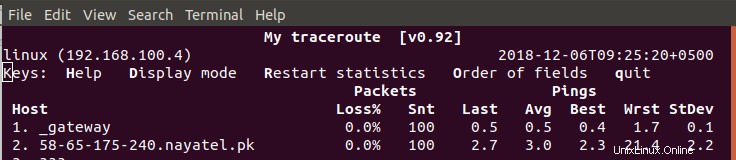
Menampilkan alamat IP Numerik
Saat Anda menggunakan flag g dengan perintah mtr, ini akan menampilkan alamat IP numerik alih-alih nama host dalam laporan traceroute.
Sintaks:
$ mtr -g [namadomain/IP]
Contoh:
$ mtr -g google.com
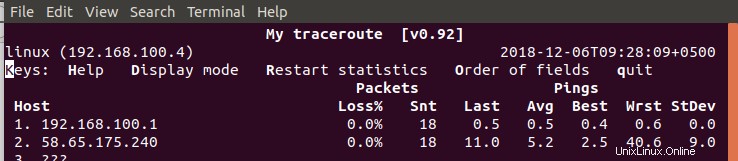
Baik nama host maupun alamat IP numerik
Saat Anda menggunakan flag b dengan perintah mtr, ini akan menampilkan alamat IP numerik dan nama host dalam laporan traceroute.
Sintaks:
$ mtr -b [namadomain/IP]
Contoh:
$ mtr -b google.com
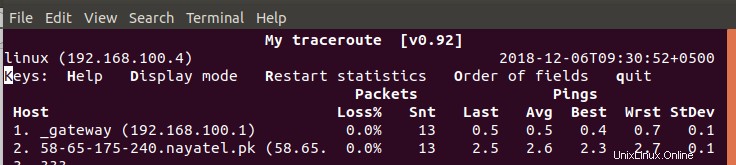
2. Tentukan batas jumlah ping
Anda dapat mengonfigurasi perintah mtr untuk keluar setelah mencetak laporan traceroute untuk sejumlah ping tertentu. Pada output, Anda dapat dengan mudah melihat jumlah ping di bawah kolom Snt; ketika Snt mencapai nomor yang Anda tentukan dalam perintah Anda melalui flag c, mtr akan keluar secara otomatis.
Sintaks:
$ mtr -c [n] “ nama domain/IP”
Contoh:
$ mtr -c 10 google.com
3. Aktifkan Mode Laporan
Alih-alih mencetak output dari perintah mtr di layar, Anda dapat mengaktifkan mode laporan yang akan mencetak output dalam file teks. Dengan cara ini Anda dapat merekam analisis jaringan untuk digunakan dan diamati nanti. Yang perlu Anda lakukan adalah mengaktifkan mode laporan melalui flag r, menentukan jumlah ping yang ingin Anda batasi laporannya melalui flag c, dan juga menentukan nama file laporan tempat laporan akan disimpan.
Sintaks:
$ mtr -r -c [n] “ nama domain/IP”>”nama-laporan”
Contoh:
$ mtr -r -c 10 google.com >mtr-report-google
Laporan disimpan di folder beranda pengguna saat ini secara default. Namun, Anda dapat menentukan jalur yang tepat untuk menyimpan laporan.

Hapus keluaran di Laporan
Menambahkan flag w dengan flag r akan memungkinkan mtr mencetak laporan yang lebih jelas dan lebih mudah dibaca untuk traceroute.
Sintaks:
$ mtr – rw -c [n] “ nama domain/IP”>”nama-laporan”
Contoh:
mtr -rw -c 10 google.com >mtr-report-google
4. Atur ulang bidang keluaran
Ketika Anda melihat output dari laporan mtr, Anda akan mengamati bahwa kolom-kolom tersebut disusun dengan cara default tertentu. Tanda o memungkinkan Anda untuk mengatur ulang output dengan cara yang disesuaikan agar lebih berguna dan produktif.
Sintaks:
$ mtr -o “[Format Output]” “ nama domain/IP”
Halaman manual mtr dapat membantu Anda dengan opsi apa yang Anda miliki saat menyesuaikan kolom laporan mtr.
Contoh:
$ mtr -o "LSDR NBAW JMXI" google.com
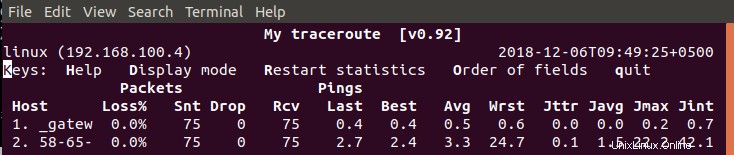
5. Tentukan Interval Waktu antara permintaan ICMP ECHO
Meskipun interval waktu default antara setiap permintaan ICMP dan ECHO adalah 1 detik dalam perintah mtr, Anda dapat mengubahnya dengan menggunakan flag i untuk menentukan interval waktu baru.
Sintaks:
$ mtr -i [waktu-dalam-detik] “ domainName/IP”
Contoh:
$ mtr -i 10 google.com
6. Gunakan paket TCP SYN atau datagram UDP
Jika Anda ingin menggunakan TCP SYN atau datagram UDP untuk meminta mtr alih-alih permintaan ICMP ECHO default, Anda dapat melakukannya dengan masing-masing menggunakan flag tcp dan udp.
Sintaks:
$ mtr –tcp “namadomain/IP”
$ mtr –udp “namadomain/IP”
Contoh:
$ mtr --tcp google.com
$ mtr --udp google.com
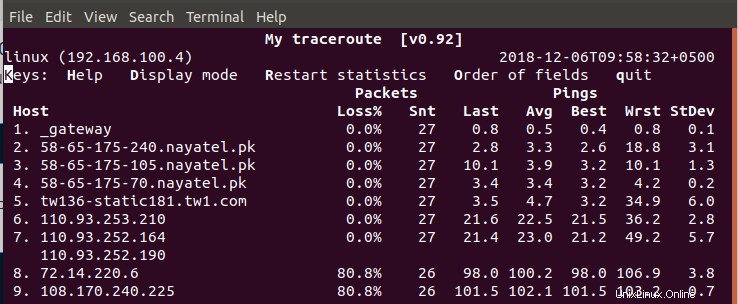
7. Tentukan jumlah hop maksimum antara sistem lokal dan mesin jarak jauh
Anda dapat menyesuaikan jumlah maksimum hop yang akan diperiksa antara sistem lokal Anda dan mesin jarak jauh dengan menentukan waktu, dalam detik, dengan flag m. Batas waktu default antara dua lompatan adalah 30 detik untuk perintah mtr.
Sintaks:
$ mtr -m [timeInSeconds] “ domainName/IP”
Contoh:
$ mtr -m 35 216.58.223.78
8. Tentukan ukuran paket
Melalui tanda s dalam perintah mtr, Anda dapat menentukan ukuran, dalam byte, paket IP untuk mendiagnosis kualitas jaringan.
Sintaks:
$ mtr – r -s [ukuran paket] “ domainName/IP”
Contoh:
mtr -r -s 50 google.com
9. Cetak Keluaran CSV
Keluaran CSV dari laporan mtr membatasi kolom dengan ",". Dengan tanda csv, Anda dapat menyesuaikan perintah mtr untuk menampilkan laporan dalam format CSV.
Sintaks:
$ mtr –csv “namadomain/IP”
Contoh:
$ mtr --csv google.com
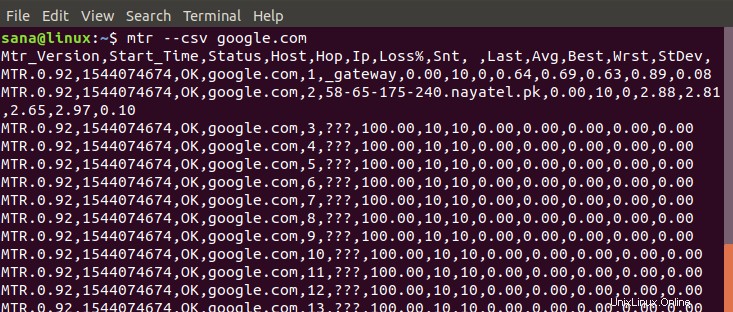
10. Cetak Keluaran XML
Perintah mtr juga dapat mendukung format XML untuk mencetak laporan traceroute. Laporan XML adalah pilihan yang baik untuk pemrosesan otomatis dari output dan dapat dicetak dengan menentukan flag xml dengan perintah mtr.
Sintaks:
$ mtr –xml “namadomain/IP”
Contoh:
$ mtr --xml google.com
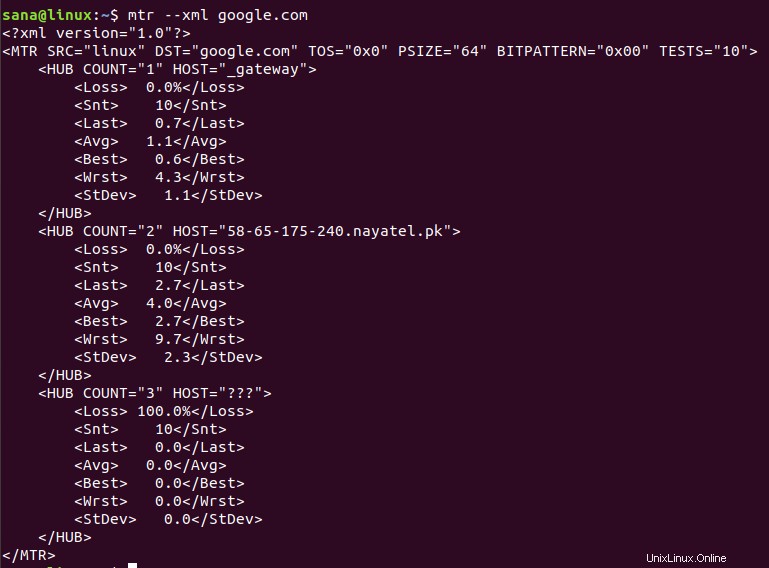
11. Mengakses bantuan mtr dan halaman manual
Terakhir, Anda bisa mendapatkan opsi lebih lanjut untuk penggunaan dan penyesuaian perintah mtr dengan membaca bantuan dan halaman manualnya melalui perintah berikut.
$ man mtr
$ mtr --help
Berikut adalah daftar semua opsi baris perintah mtr
Usage: mtr [options] hostname -F, --filename FILE read hostname(s) from a file -4 use IPv4 only -6 use IPv6 only -u, --udp use UDP instead of ICMP echo -T, --tcp use TCP instead of ICMP echo -I, --interface NAME use named network interface -a, --address ADDRESS bind the outgoing socket to ADDRESS -f, --first-ttl NUMBER set what TTL to start -m, --max-ttl NUMBER maximum number of hops -U, --max-unknown NUMBER maximum unknown host -P, --port PORT target port number for TCP, SCTP, or UDP -L, --localport LOCALPORT source port number for UDP -s, --psize PACKETSIZE set the packet size used for probing -B, --bitpattern NUMBER set bit pattern to use in payload -i, --interval SECONDS ICMP echo request interval -G, --gracetime SECONDS number of seconds to wait for responses -Q, --tos NUMBER type of service field in IP header -e, --mpls display information from ICMP extensions -Z, --timeout SECONDS seconds to keep probe sockets open -M, --mark MARK mark each sent packet -r, --report output using report mode -w, --report-wide output wide report -c, --report-cycles COUNT set the number of pings sent -j, --json output json -x, --xml output xml -C, --csv output comma separated values -l, --raw output raw format -p, --split split output -t, --curses use curses terminal interface --displaymode MODE select initial display mode -g, --gtk use GTK+ xwindow interface -n, --no-dns do not resolve host names -b, --show-ips show IP numbers and host names -o, --order FIELDS select output fields -y, --ipinfo NUMBER select IP information in output -z, --aslookup display AS number -h, --help display this help and exit -v, --version output version information and exit
Setelah membaca artikel ini, Anda lebih siap untuk menjalankan diagnostik jaringan antara mesin Anda dan sistem jarak jauh. Anda juga memiliki alternatif untuk perintah ping dan traceroute, dengan lebih banyak opsi penyesuaian untuk produktivitas dan kegunaan yang lebih baik.